Jeśli jesteś użytkownikiem systemu Windows 10 i zastanawiasz się, czy możesz usunąć ostatnie pliki przechowywane w folderze szybkiego dostępu, odpowiedź na Twoje pytanie brzmi „Tak”. Dlatego wykonaj poniższe kroki, aby dowiedzieć się, jak usunąć ostatnie pliki z szybkiego dostępu w systemie Windows 10. Wszystko to zajmie tylko pięć minut Twojego czasu.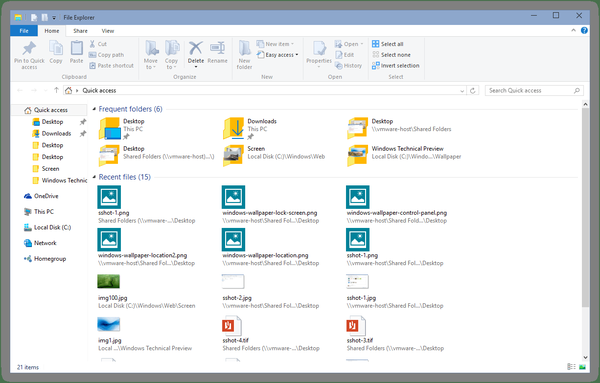
Funkcja szybkiego dostępu w systemie Windows 10 obejmuje również dwie kategorie plików: Częste foldery a także Ostatni pliks, na której skupimy się w tym artykule. Widząc, że wielu użytkowników systemu Windows 10 chce, aby ich prywatność na urządzeniu była jak najbardziej bezpieczna, oto jak usunąć lub usunąć ostatnie pliki z nowej funkcji Eksploratora plików Szybki dostęp.
Usuń ostatnie pliki z szybkiego dostępu
1. Zmień folder i opcje wyszukiwania
- W menu Start systemu operacyjnego Windows 10 należy kliknąć lewym przyciskiem myszy lub dotknąć funkcji „Eksplorator plików”, aby ją otworzyć.
- Kliknij lewym przyciskiem myszy lub dotknij funkcji „Plik” znajdującej się w lewym górnym rogu okna Eksploratora plików.
- Teraz w menu „Plik” kliknij lewym przyciskiem myszy lub dotknij opcji „Zmień folder i opcje wyszukiwania”.
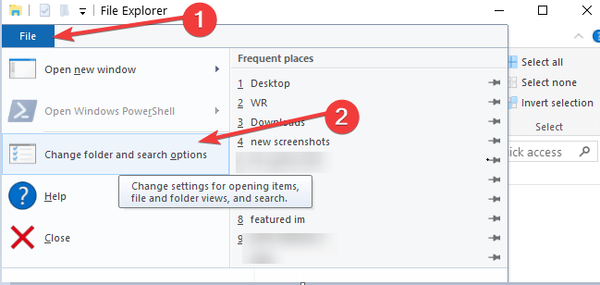
- Powinno pojawić się okno Opcje folderów.
- Kliknij lewym przyciskiem myszy lub dotknij zakładki „Ogólne” znajdującej się w górnej części okna „Opcje folderów”.
- Na karcie Ogólne znajdź temat „Prywatność” znajdujący się w dolnej części tego okna.
- Odznacz pole obok funkcji „Pokaż ostatnio używane pliki w Szybkim dostępie”.
Uwaga: Jeśli chcesz wyłączyć często używane foldery, wystarczy odznaczyć pole obok funkcji „Pokaż często używane foldery w Szybkim dostępie”.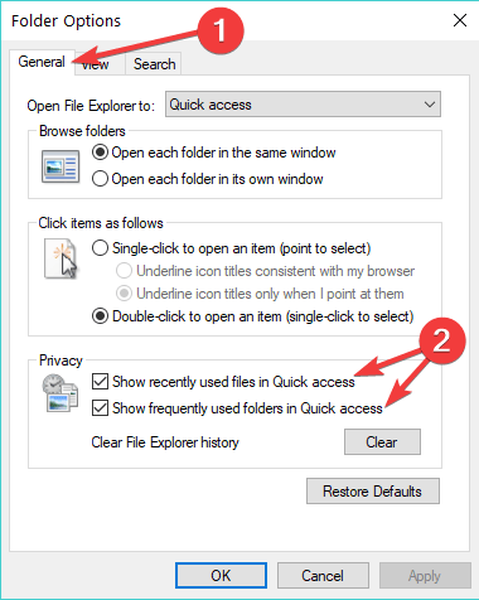
- Po odznaczeniu pola, będziesz musiał kliknąć lewym przyciskiem myszy lub nacisnąć przycisk „Zastosuj” znajdujący się na dole okna „Opcje folderów”.
- Kliknij lewym przyciskiem myszy lub naciśnij przycisk „OK”, aby zamknąć to okno.
- A teraz gotowe, możesz przejść dalej i sprawdzić, czy Twoje ostatnie pliki są wyłączone w Szybkim dostępie.
2. Usuń pojedyncze ostatnie pliki z szybkiego dostępu
Jeśli chcesz usunąć pojedyncze pliki z szybkiego dostępu systemu Windows 10, oto kroki, które należy wykonać:
- Uruchom Eksplorator plików> kliknij opcję Szybki dostęp w lewym panelu
- Przewiń w dół do Ostatnie pliki i rozwiń listę
- Wybierz pliki, które chcesz usunąć> kliknij je prawym przyciskiem myszy> wybierz Usuń z szybkiego dostępu.
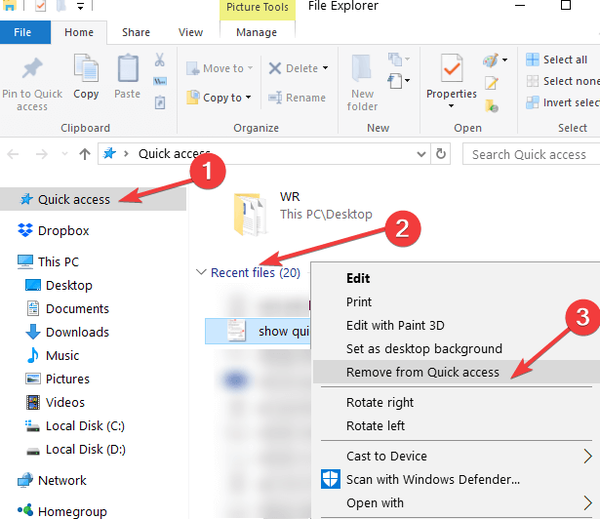
Jestem pewien, że każdy użytkownik systemów operacyjnych Windows zdoła wykonać ten samouczek w nie więcej niż 10 minut swojego czasu. Jeśli po drodze napotkasz jakiekolwiek problemy, napisz do nas w sekcji komentarzy poniżej, a my pomożemy Ci tak szybko, jak to możliwe.
POWIĄZANE HISTORIE DO SPRAWDZENIA:
- ROZWIĄZANY: Błąd szybkiego dostępu systemu Windows 10
- Poprawka: Odmowa dostępu do folderu docelowego w systemie Windows 10, 8.1
- Oto jak wyświetlić listę ostatnio otwieranych plików i programów w systemie Windows
Uwaga redaktora: Ten post został pierwotnie opublikowany w maju 2015 roku i od tego czasu został zaktualizowany pod kątem aktualności i dokładności.
Czy ta strona była pomocna? tak nie Dziękujemy za poinformowanie nas! Możesz nam również pomóc, pozostawiając recenzję na MyWOT lub Trustpillot. Wykorzystaj w pełni swoją technologię dzięki naszym codziennym wskazówkom Powiedz nam, dlaczego! Za mało szczegółów Trudno zrozumieć Inne Prześlij- Wszystkie wskazówki dotyczące systemu Windows 10, które musisz znać
- szybki dostęp
- Przewodniki po systemie Windows 10
 Friendoffriends
Friendoffriends



